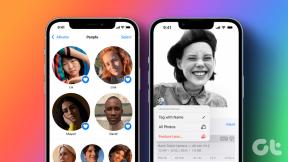مزامنة الملفات والمجلدات في الوقت الحقيقي بين Android و Windows
منوعات / / November 29, 2021
ألن يكون رائعًا لو استطعت مزامنة جميع ملفاتك الهامة من جهاز الكمبيوتر الخاص بك إلى جهاز Android الخاص بك والعكس صحيح في الوقت الفعلي دون أي قيود؟ حسنًا ، سيكون بالتأكيد رائعًا ، وربما يكون ممكنًا أيضًا. لقد رأينا بالفعل أ تطبيق مخصص لنظام Android يسمى Cheetha Sync، والتي يمكن أن تساعد ، ولكن كان هناك العديد من القيود على الإصدار المجاني.

سأوضح لك اليوم طريقة أخرى يمكنك من خلالها تحقيق مزامنة الملفات بين جهاز الكمبيوتر الذي يعمل بنظام Android و Windows. لكن هذه المرة ، لا تأتي مع قيود. لذلك دعونا نرى كيف يمكننا مزامنة الملفات والمجلدات تلقائيًا بين Android في الوقت الفعلي ونوفر على نفسك مشكلة توصيل الأجهزة في كل مرة تريد فيها نقل بعض الملفات.
المتطلبات الأساسية
تتطلب الحيلة تشغيل خادم FTP على جهاز الكمبيوتر الخاص بك ويجب تعيين أحد المجلدات التي تريد مزامنتها كمستودع. لقد قمت بالفعل بعمل دليل على كيف يمكن القيام بذلك ، ويمكنك الرجوع إلى تلك المقالة لفحص هذا المطلب الخاص.
بعد ذلك ، يجب عليك قم بتنزيل وتثبيت تطبيق FolderSync من متجر Play. يأتي التطبيق كبرنامج مجاني مع الإعلانات ، لكن هذا يكفي إذا كنت تريد مزامنة المجلدات فقط.
تكوين FolderSync
يتضمن التطبيق حلاً متعددًا لمزامنة الملفات المستندة إلى مجموعة النظراء ، لكننا سنستخدم فقط الميزة المستندة إلى FTP. بمجرد تهيئة التطبيق ، انقر فوق ملف حسابات اختيار. اضغط هنا إضافة حسابات واختر بروتوكول نقل الملفات كنوع الحساب. سيطلب منك التطبيق بعد ذلك تكوين تفاصيل FTP. أدخل تفاصيل خادم FTP الذي استضافته على Windows وانقر على الخيار اختبار الاتصال. إذا تم كل شيء بشكل صحيح ، فسيكون ذلك ناجحًا. إذا تستطيع حفظ لإضافة الاتصال.


ملحوظة: يرجى التأكد من توصيل كلا الجهازين بشبكة Wi-Fi نفسها.
بعد القيام بذلك ، افتح ملف مجلدات الخيار من الصفحة الرئيسية للتطبيق. الآن ، أثناء تكوين المجلدات التي ترغب في مزامنتها ، حدد الحساب الذي قمت بتكوينه لـ FTP. بعد ذلك ، حدد الدليل على كل من الأجهزة التي ترغب في مزامنتها ، وقم بتعيين بروتوكولات المزامنة. أخيرًا ، قم بتكوين الخيارات المتقدمة مثل جدولة المزامنة أو فرض المزامنة وحفظ الإعدادات.


هذا كل شيء - لقد قمت للتو بتهيئة أول زوج من المجلدات لمزامنة الملفات بين جهاز الكمبيوتر الخاص بك وهاتفك الذكي الذي يعمل بنظام Android. بناءً على إعداداتك ، ستتم المزامنة في الخلفية عند الاتصال بشبكة Wi-Fi نفسها. يمكنك النقر فوق ملف زامن الآن "لنقل البيانات زر لاختبار المزامنة يدويًا. إذا سارت الأمور على ما يرام ، فستظهر نسخ من الملفات الموجودة لديك في مجلد المزامنة على جهاز Android على جهاز الكمبيوتر الخاص بك ، والعكس صحيح.


استنتاج
يمكن أن تكون هذه الحيلة مفيدة جدًا لكل مستخدم Android موجود. بالنسبة للمبتدئين ، يمكنك استخدامه لمزامنة ألبوم الكاميرا مع جهاز الكمبيوتر الخاص بك تلقائيًا. حتى أنني أستخدمه لنقل الملفات بسهولة بين أجهزتي. يتم أيضًا نقل لقطات الشاشة التي تراها أعلاه إلى جهاز الكمبيوتر الخاص بي باستخدام FolderSync. لذا جربها... ولا تقلق ، إذا واجهت عقبة في الطريق ، فنحن على بعد تعليق.
أعلى رصيد للصورة: يوهان لارسون